Not: Toplamın yüzdesini bulmanız veya iki sayı arasındaki değişiklik yüzdesini bulmanız gerekiyorsa, Yüzdeleri hesaplama makalesinde daha fazla bilgi edinebilirsiniz.
Tutarı yüzde olarak değiştirme
Haftalık gıda harcamalarınızı %25 azaltmanız gerektiğini veya artırmak istediğinizi varsayalım. Tutarı hesaplamak için, yüzde çıkarmak veya eklemek için bir formül kullanın.
Bu örnekte, B sütununu şu anda harcanan miktarı içerecek şekilde ayarladık ve C sütunu da bu miktarı azaltma yüzdesidir. Bunu gerçekleştirmek için D2 hücresine girebilirsiniz:
=B2*(1-C2)
Bu formülde 1, %100 ile eşdeğerdir. Parantez içindeki değerler önce hesaplanır, bu nedenle C2'nin değer değeri 1'den çıkarılarak bize %75 verir. Sonuç B2 ile çarpılarak 1. Hafta için 56,25 sonucunu alır.
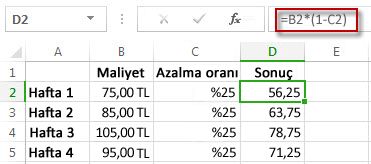
D2 hücresindeki formülü sütun boyunca kopyalamak için, D2 hücresinin sağ alt köşesindeki küçük yeşil renkli kutuyu çift tıklatın. Formülü yeniden oluşturmadan veya kopyalayıp yapıştırmadan diğer tüm hücrelerde sonuçları alırsınız.
Miktarı %25 artırmak için D2 hücresindeki formüldeki + işaretini eksi (-) olarak değiştirmeniz yeterlidir:
=B2*(1+C2)
Ardından doldurma tutamacını yeniden çift tıklatın.
Tüm bir sayı sütununu bir yüzde oranıyla çarpma
Şekildeki gibi, yüzde 15 ile çarpacak birkaç sayının bulunduğu örnek bir tablo düşünün. Sütunda 100 veya 1.000 veri hücresi olsa bile, Excel bunu birkaç adımda işlemeye devam edebilir.
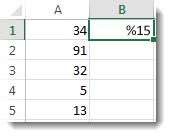
Şimdi, bunu nasıl yapacağınızı anlatacağız:
-
%15 ile çarpmak istediğiniz sayıları bir sütuna girin.
-
Boş bir hücreye %15 (veya 0,15) yüzdesini girin ve Ctrl-C tuşlarına basarak bu sayıyı kopyalayın.
-
A1:A5 hücre aralığını seçin (sütunu aşağı sürükleyerek).
-
Hücre seçiminin üzerine sağ tıklayın ve sonra Özel Yapıştır'a tıklayın (Özel Yapıştır'ın yanındaki oka tıklamayın).
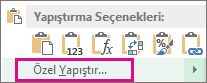
-
Çarpma > Değerler'e ve ardından Tamam'a tıklayın.
Sonuç, tüm sayıların %15 ile çarpılmasıdır.
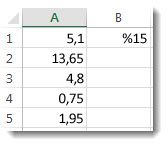
İpucu: Bir yüzdeyi çıkarmak için de bir sütunu çarpabilirsiniz. %15'i çıkarmak için, yüzdenin önüne negatif bir işaret ekleyin ve yüzdeyi 1'den çıkarın ve =1-n% formülünü kullanarak yüzdeyi çıkarın. Bu, n yüzdedir. %15'i çıkarmak için formül olarak =%1-15 kullanın.
Tüm bir sayı sütununu bir yüzde oranıyla çarpma
Bu örnekte, yüzde 15 ile çarpacağımız yalnızca birkaç sayı vardır. Sütunda 100 veya 1000 veri hücresi olsa bile, Web için Excel bunu birkaç adımda işlemeye devam edebilir. Şöyle yapılır:
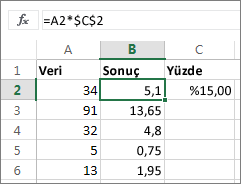
-
B2 hücresine =A2*$C$2 yazın. (Formüle C'den önce ve 2'den önce $ simgesini eklediğinizden emin olun.)
$ simgesi, C2 hücresindeki başvuruyu "mutlak" yapar; yani formülü başka bir hücreye kopyaladığınızda başvuru her zaman C2 hücresinde kalacaktır. Formülde $ sembolleri kullanmadıysanız ve formülü B3 hücresine sürüklediyseniz, Web için Excel formülü =A3*C3 olarak değiştirir, çünkü C3'te değer yoktur.
-
B2 hücresindeki formülü B sütunundaki diğer hücreler boyunca sürükleyin.
İpucu: Bir yüzdeyi çıkarmak için de bir sütunu çarpabilirsiniz. %15'i çıkarmak için yüzdenin önüne eksi işareti eklersiniz ve =1-n% formülünü kullanarak yüzdeyi 1'den çıkarırsınız; burada n yüzdedir. Dolayısıyla, %15'i çıkarmak için =1-%15 formülünü kullanırsınız.










